![图片[1]-centos新手安装完整文字教学-墨铺](https://picx.zhimg.com/80/v2-a79ebddc57d6edc64b0b5454c5381869.png)
CentOS是一个基于Red Hat Enterprise Linux(RHEL)源代码的开源操作系统。它是一种免费的企业级Linux发行版,旨在提供稳定、可靠、安全和高性能的操作系统。CentOS可以用于各种用途,包括服务器、桌面电脑和嵌入式设备等。
本文将详细介绍CentOS新手如何安装完整版。
1. 下载CentOS镜像文件
首先需要从官方网站下载最新版本的CentOS镜像文件。打开网站https://www.centos.org/download/ ,选择“Get CentOS”按钮进入下载页面。
在这里我们选择“DVD ISO”进行下载,因为这个版本包含了所有软件包和组件,并且可以离线安装。
2. 制作启动盘
接下来需要制作一个启动盘来引导计算机进行安装过程。有多种方法可以制作启动盘,例如使用Windows自带工具或第三方软件如Rufus等。
这里我们以Windows 10自带工具为例:
– 插入U盘并打开Windows资源管理器。
– 右键点击U盘并选择“格式化”。
– 在弹出窗口中选择FAT32格式,并勾选“快速格式化”,然后点击开始。
– 下载并解压缩Etcher软件(https://www.balena.io/etcher/)。
– 打开Etcher软件,选择CentOS镜像文件和U盘,并点击“Flash!”按钮开始制作启动盘。
3. 进入BIOS设置
在计算机启动时需要进入BIOS设置来调整启动顺序,以便从U盘引导。不同品牌的计算机进入BIOS的方法略有不同,在开机时按下相应的键即可。
一般情况下可以尝试以下几个键:
– F2
– F10
– Del
– Esc
如果无法进入BIOS,请参考计算机品牌的说明或者搜索相关教程。
4. 设置启动顺序
在BIOS设置中找到“Boot”选项卡,并将U盘移至最上方,以确保计算机会从U盘引导。保存并退出BIOS设置后重启电脑即可开始安装CentOS。
5. 安装CentOS系统
当电脑重新启动时,会自动加载CentOS安装程序。根据提示进行以下操作:
– 选择语言:默认为英语。
– 选择时间和日期:默认为UTC时间。
– 配置网络:如果需要连接互联网,则需要配置网络连接方式(如DHCP或静态IP)。
– 分区磁盘:这是最重要的步骤之一。您可以使用默认分区方案或手动分区磁盘。
– 默认分区方案将创建一个根目录(/)和一个交换空间(swap)分区。
– 手动分区磁盘将允许您更精细地控制分区大小和位置。
– 安装软件包:选择要安装的软件包组,例如“Server with GUI”或“Minimal Install”等。
– 配置用户:设置root用户密码和其他用户账户。
6. 完成安装
完成上述步骤后,CentOS系统将开始自动安装。这个过程可能需要一些时间,取决于您的计算机性能和所选软件包的数量。
当安装完成后,系统会提示您重启计算机。此时可以拔出U盘并按照提示进行操作即可进入新安装好的CentOS系统。
总结
以上就是CentOS新手如何安装完整版的详细说明。虽然这个过程可能有些复杂,但只要按照步骤逐一操作就可以轻松完成。如果遇到问题,请参考官方文档或者搜索相关教程来解决问题。
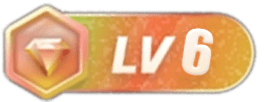
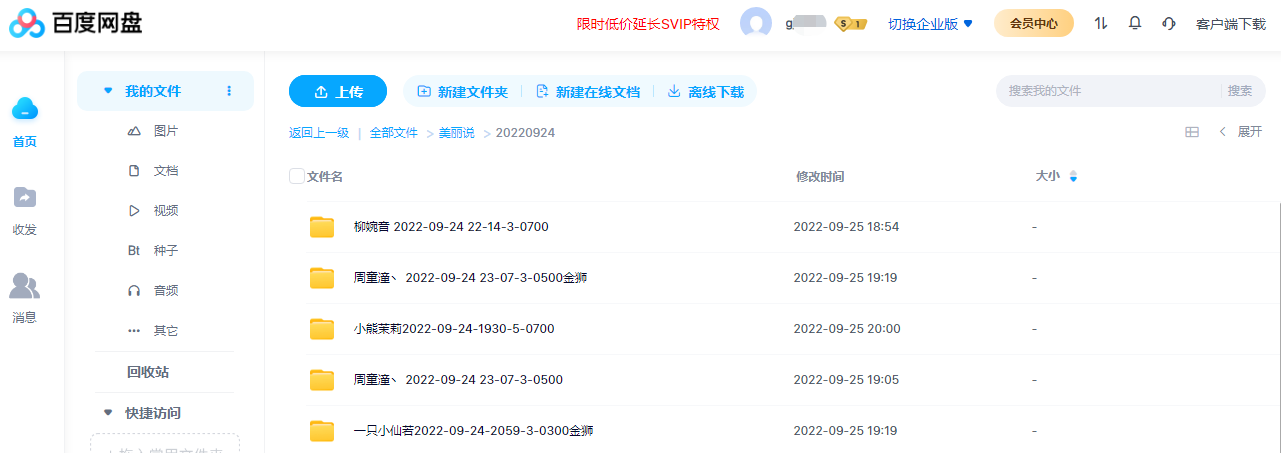
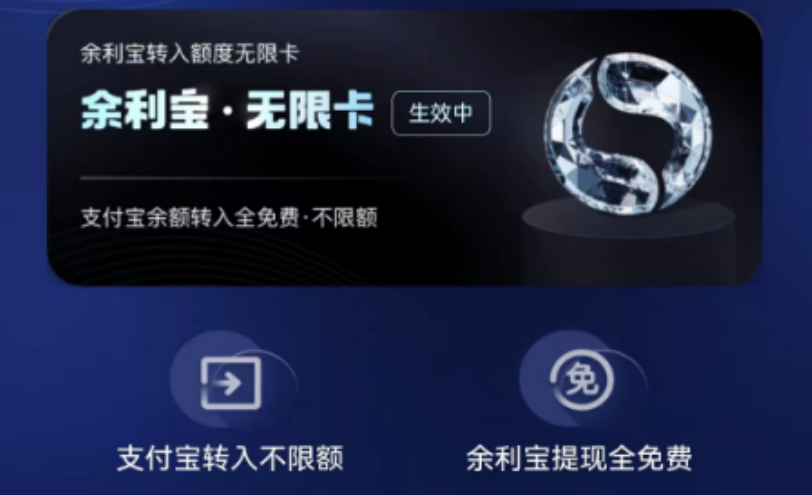
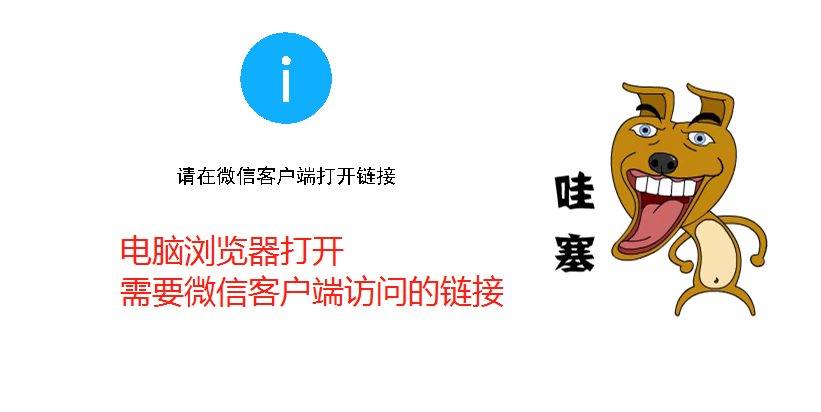
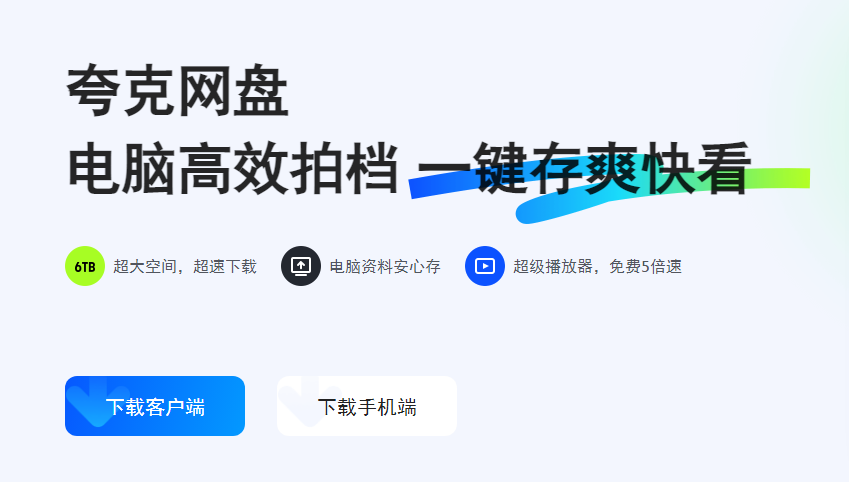

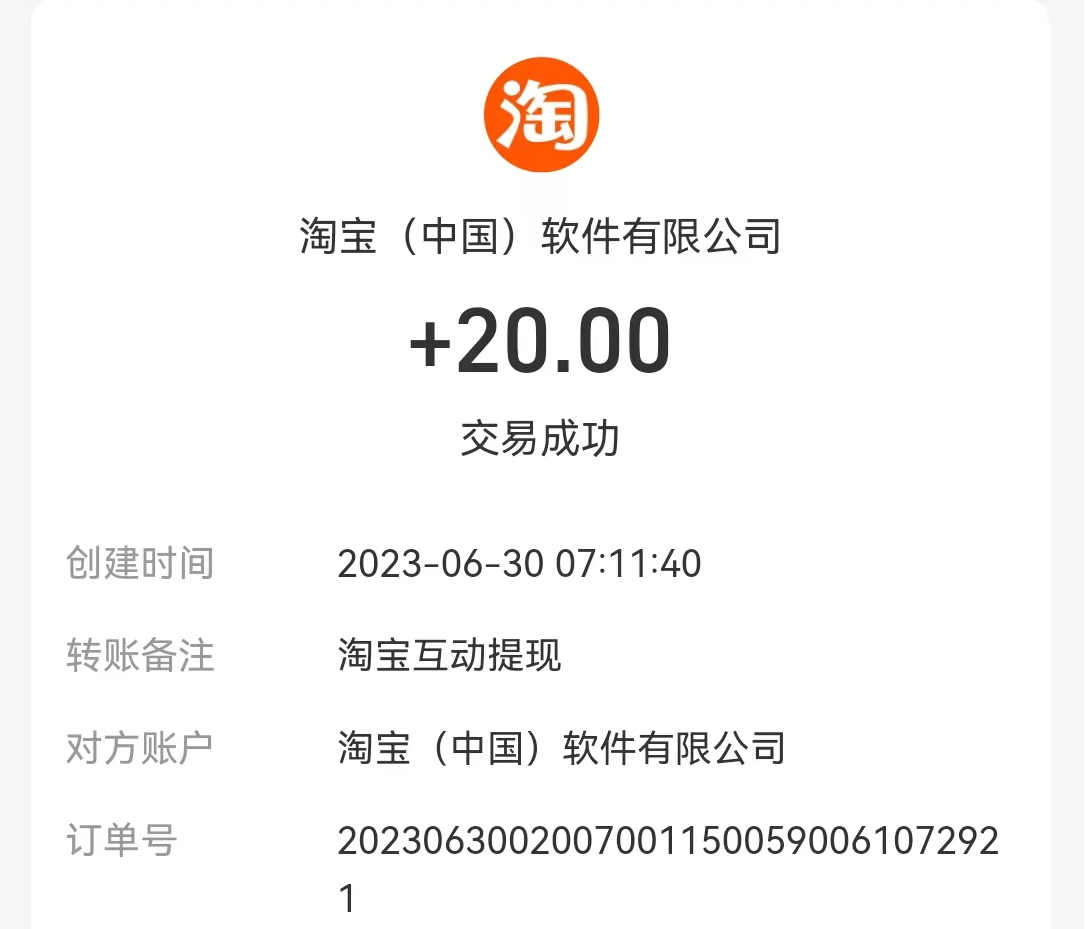
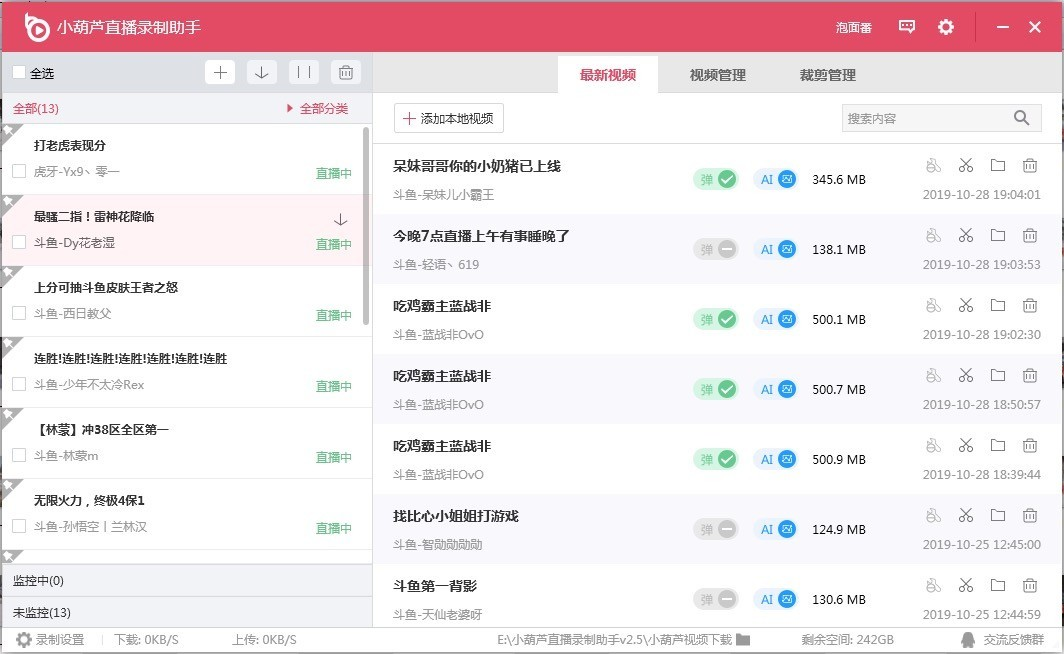
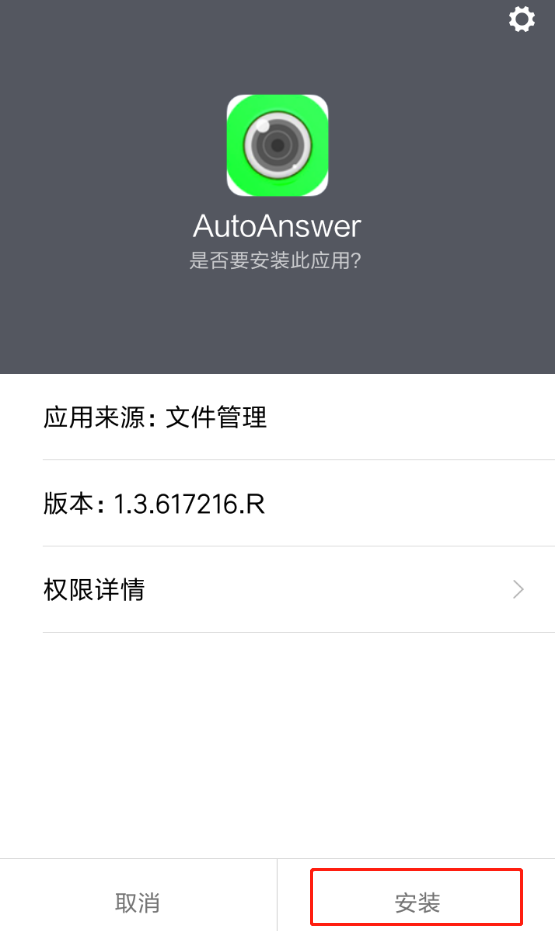




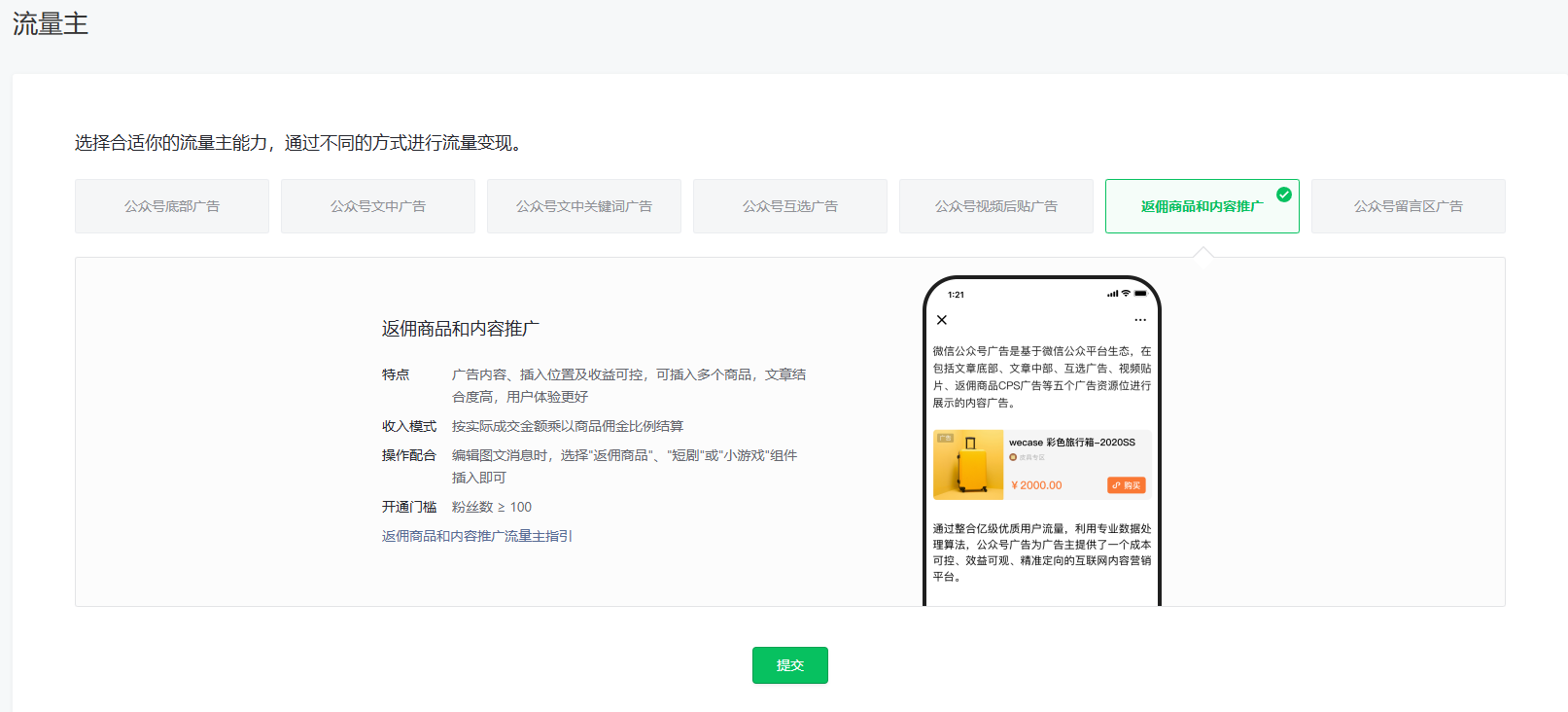

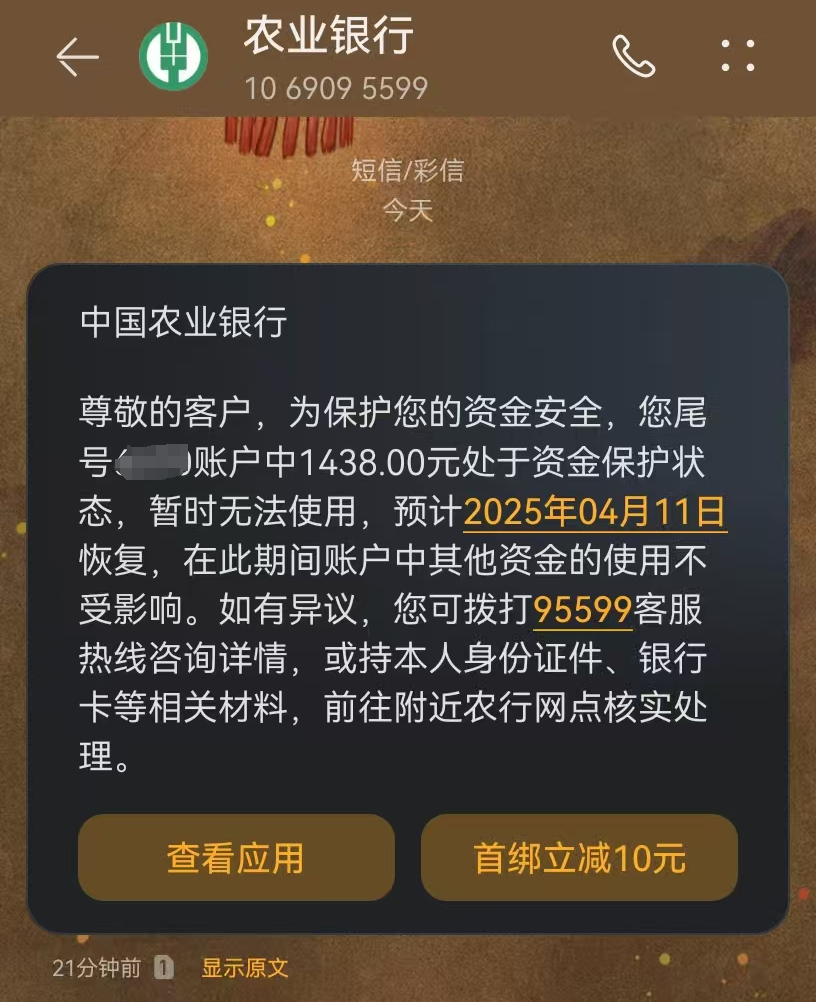


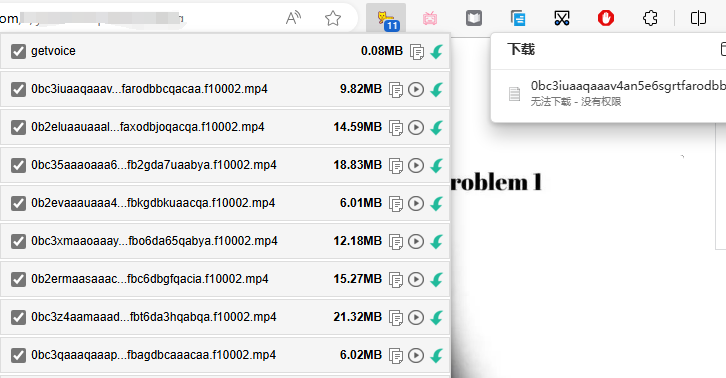
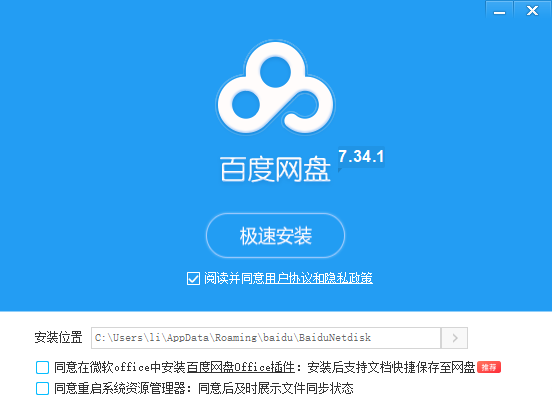
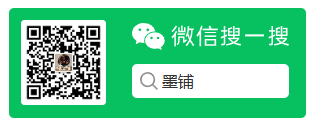
请登录后查看评论内容